
Gadgetren – Instagram Stories merupakan sebuah fitur yang senantiasa ditingkatkan oleh pengembangnya dengan berbagai dukungan baru mengingat telah menjadi fitur favorit bagi sebagian besar pengguna.
Membawa story ke dalam layanan Instagram tidak lantas membuat puas sang pengembang. Mereka dari waktu ke waktu bahkan terus membawa lebih banyak dukungan menarik ke dalam fitur untuk membuat konten sementara tersebut.
Jika mau menghitungnya, ada banyak dukungan baru yang diperkenalkan oleh Instagram hingga sekarang ini. Termasuk salah satunya adalah sebuah dukungan yang dapat digunakan menyimpan dan menampilkan daftar stories di profil meski sudah lewat dari batas waktunya.
Mungkin sebagian besar di antara kamu sudah tahu bahwa fitur Instagram Stories sebenarnya hanya dapat digunakan untuk menampilkan cerita selama 24 jam. Lebih dari itu maka konten akan mehilang dengan sendirinya.
Dukungan baru bernama Highlight tersebut memungkinkan kamu bisa membuatnya bertahan lebih lama. Selain itu, tampilan cerita di profil juga bisa lebih tertata sehingga memudahkan pengguna lain menikmatinya berdasarkan tema.
Cara Membuat Highlight Stories di Instagram
Untuk Story Baru
- Buka aplikasi Instagram
- Usap layar utama ke kanan
- Pilih mode Story yang akan dipakai, lalu buat konten dan bagikan
- Setelah terbit, buka Stories tersebut dengan menekan foto profil

- Tekan tombol Highlight yang terdapat di bagian bawah Story
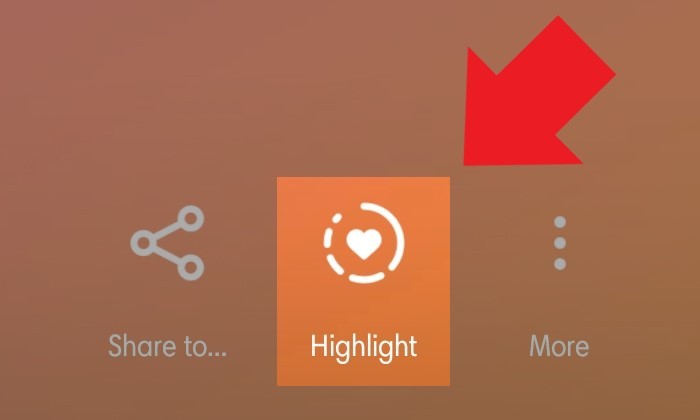
- Masukan judul yang akan ditampilkan untuk Highlight di profil Instagram (kamu bisa mengisinya sesuai selera)
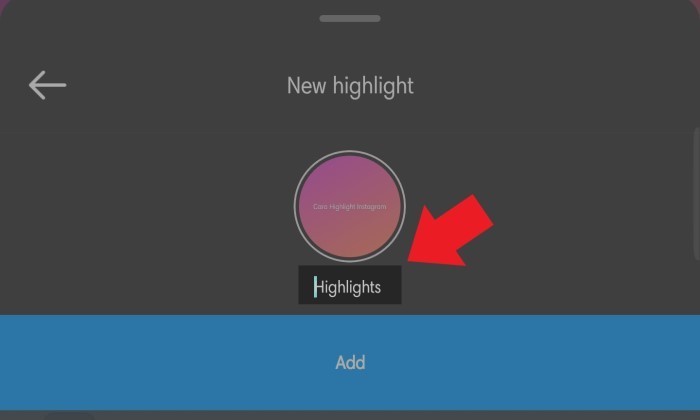
- Akhiri dengan menekan tombol Add dan memilih tombol Done pada menu berikutnya.
Apabila sudah melewati langkah terakhir, kamu bisa mengecek hasilnya di halaman profil. Sebuah lingkaran baru berbentuk seperti Story biasa akan muncul di bawah biodatamu dengan judul sesuai apa yang kamu gunakan.
Dengan langkah-langkah yang hampir sama, kamu juga dapat membuat highlight untuk Story lama. Namun tentu saja, ini berlaku untuk konten-konten yang masih aktif atau belum lewat dari sehari.
Untuk Story Lama
- Ketuk foto profil di halaman utama Instagram untuk membuka Story
- Cari Story yang ingin dibuat Highlight dengan mengetuk layar
- Jika sudah ketemu, ketuk opsi Highlight yang terdapat di menu bagian bawahnya
- Sama seperti cara sebelumnya, tambahkan judul sesuai selera
- Kemudian, akhiri menggunakan tombol Add dilanjutkan dengan Done
Beberapa langkah di atas dapat menyelamatkan konten-konten menarikyang kamu buat sebelum benar-benar hilang. Sementara untuk Story yang sudah hilang, ada beberapa cara untuk menghidupkannya kembali melalui dukungan Highlight.
Asalkan sebelumnya kamu sudah mengarsipkan atau mengaktifkan fitur auto archive, konten-konten tersebut masih dapat dikembalikan. Meskipun dalam hal ini, nanti akan masuk ke bagian Highlight.
Kamu bisa mengecek pengaturan fitur auto archive ini dengan mengetuk Menu di pojok kanan atas halaman Profil, masuk ke Settings, memilih Privacy, membuka Story, lalu memastikan Save story to archive aktif.
Untuk Story yang Sudah Diarsipkan
- Masuk ke halaman Profil Instagram (tab paling kanan)
- Klik Menu di pojok kanan atas
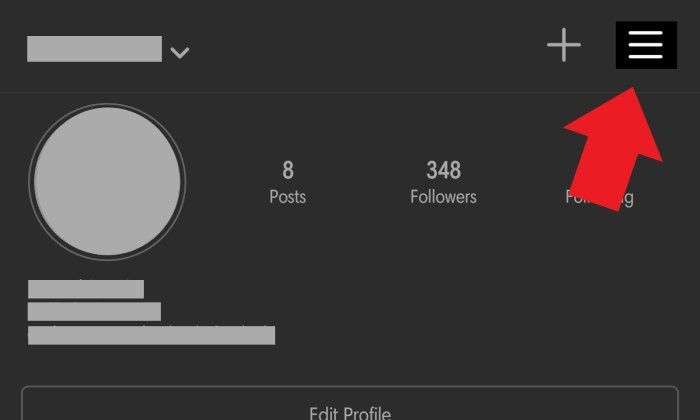
- Masuk ke opsi Archive
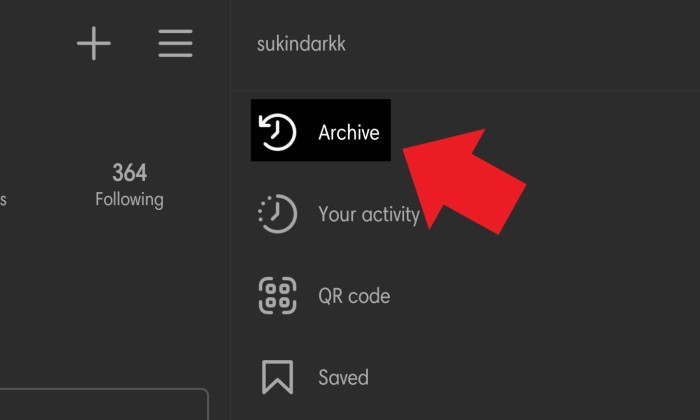
- Jika diperlukan, ubah Posts archive di bagian atas ke Stories archive dengan mengetuknya
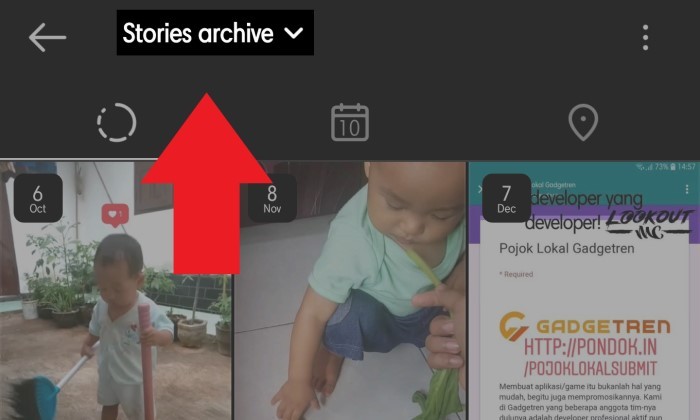
- Cari dan pilih Story yang akan disimpan di Highlight
- Tekan tombol Highlight di bagian bawah
- Masukkan judul, kemudian konfirmasi dengan Add
Setelah mengikuti beberapa langkah di atas, Story yang sebelumnya telah hilang dan masuk ke dalam bagian arsip akan kembali terpampang. Namun tentunya tidak terlihat di halaman utama (lini masa), melainkan hanya di Profil pengguna.
Membuat Highlight dari Story baru maupun yang sudah diarsipkan menariknya bisa mempermudah pengguna dalam mengelola konten karena di dalam dukungan baru Instagram tersebut juga terdapat opsi untuk menambah, menghapus, atau menyatukan konten setema.
Cara Mengelola Highlight Stories di Instagram
Menambah Story ke Highlight yang Sudah Dibuat
- Buka Instagram dan buat Story
- Setelah terbit, ketuk foto profil di lini masa
- Jika memiliki beberapa konten, cari yang sesuai
- Selanjutnya, ketuk tombol Highlight
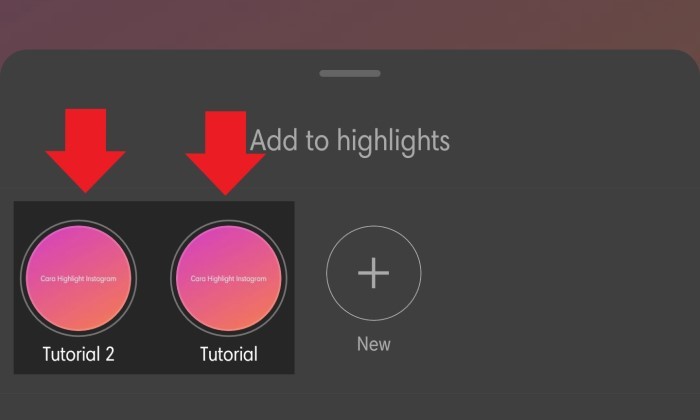
- Pilih judul Highlight yang akan digunakan
Apabila Story sudah hilang namun fitur auto archive aktif, kamu pun bisa mengunjungi bagian Archive dan menggunakan cara yang serupa untuk menambahkannya ke Highlight tertentu. Lebih lanjut, kamu bisa menyimak langkah-langkah berikut!
Menambah Story yang Diarsipkan ke Highlight
- Buka Profil Instagram
- Klik Menu di pojok kanan atas
- Masuk ke bagian Archive
- Ubah Posts archive ke Stories archive jika diperlukan
- Pilih Story yang akan ditambahkan
- Ketuk tombol Highlight
- Pilih judul yang sesuai
Dengan begitu, kamu pun dapat menjaga agar konten di dalam sebuah Highlight tetap segar dari waktu ke waktu. Kamu bisa memperbarui Story lama yang ketinggalan jaman dengan menghapus kemudian menambahkan penggantinya.
Menghapus Story dari Highlight
- Masuk ke halaman Profil
- Buka Highlight
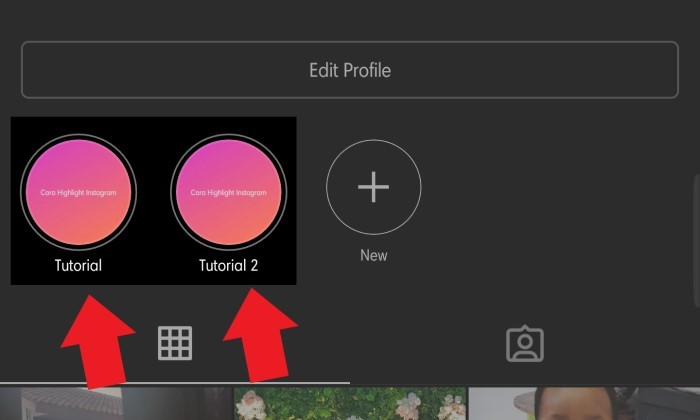
- Cari Story yang akan dihapus
- Jika sudah ketemu, klik More
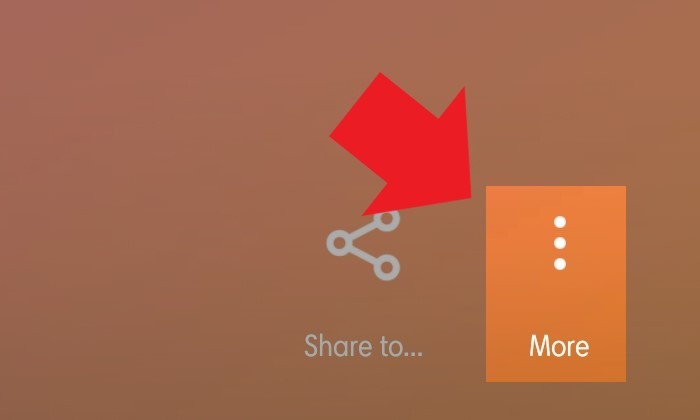
- Selanjutnya pilih opsi Remove from Highlight
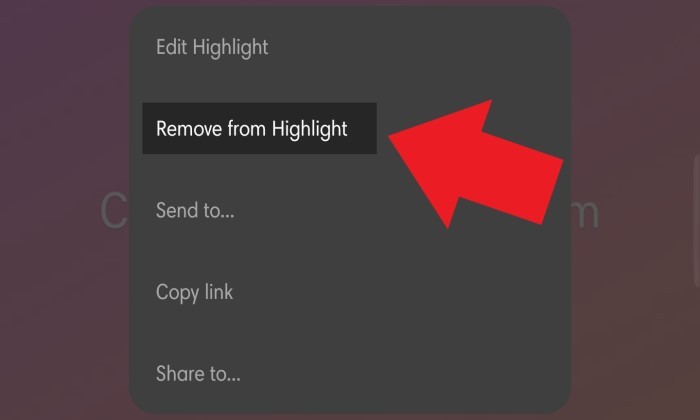
Metode satu ini sayangnya berlaku untuk menghapus Story satu per satu. Artinya, kamu akan membutuhkan waktu sangat lama apabila konten yang harus dihapus dalam jumlah sangat banyak. Sehingga sebagai solusinya, kamu bisa menggunakan fitur pengedit Highlight.
Menghapus Story dari Highlight Secara Masal
- Kunjungi halaman Profil
- Tekan selama beberapa detik Highlight yang dimaksud
- Pilih opsi Edit Highlight
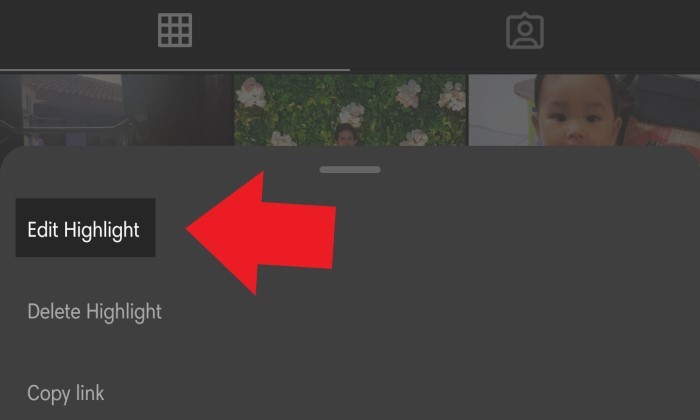
- Ketuk semua Story yang ingin dihapus sampai centang biru hilang
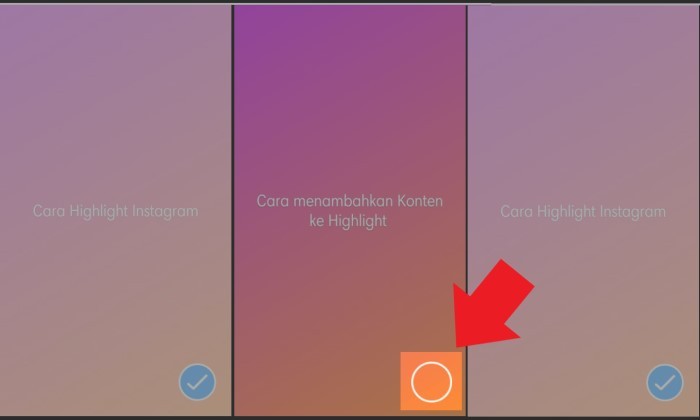
- Tekan tombol Done di pojok kanan atas
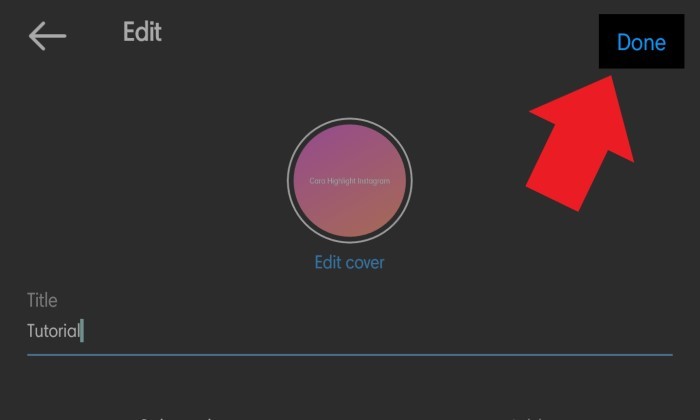
Semua konten yang terpilih akan menghilang secara otomatis dari Highlight. Namun apabila sebelumnya fitur auto archive sudah aktif, kamu masih bisa mengembalikannya dengan cara menambahkan story yang diarsipkan ke Highlight.
Tak sebatas konten di dalamnya, kamu pun menariknya dapat menambah atau menghapus Highlight secara lebih leluasa untuk menyesuaikannya dengan tema-tema yang dibutuhkan.
Membuat Lebih Banyak Highlight Stories
- Buat Story dan buka setelah berhasil diterbitkan
- Klik tombol Highlight
- Pilih New (ikon bertanda +)
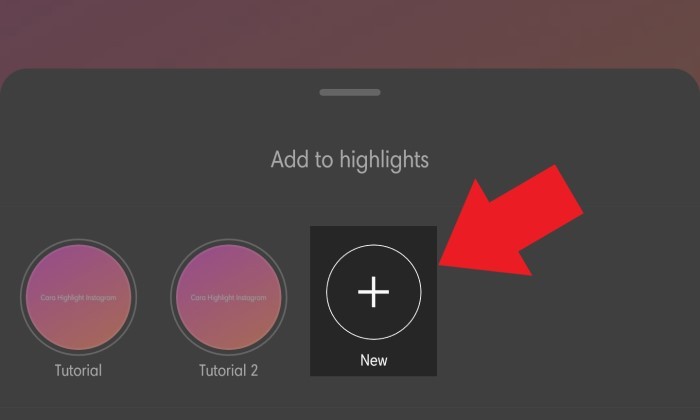
- Beri judul lalu tekan tombol Add
Selain dapat menambahkan lebih banyak Highlight Story dengan cara di atas, kamu pun bisa melakukannya secara langsung melalui halaman Profil Instagram jika sebelumnya sudah terdapat konten yang bisa ditambahkan.
Membuat Lebih Banyak Highlight Stories Dengan Konten Lama
- Masuk ke halaman Profil
- Ketuk New (tombol berlogo tanda plus)
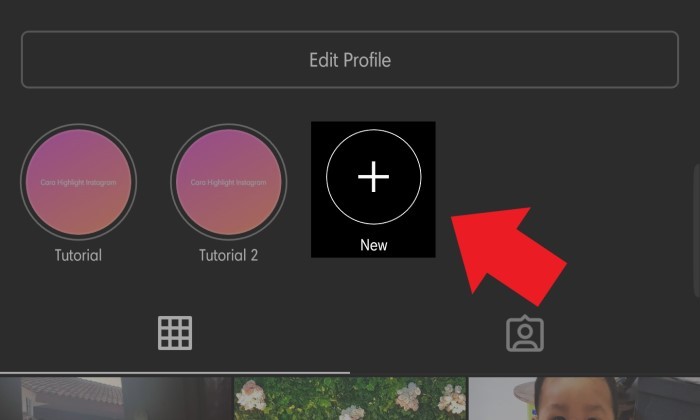
- Pilih semua Story yang akan dibuat satu tema
- Klik Next
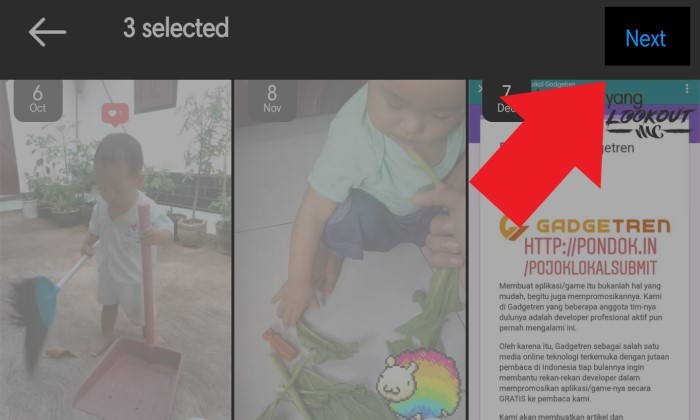
- Tambahkan judul lalu klik Done
Jumlah Highlight bisa semakin banyak dengan menggunakan dua cara ini. Kamu untungnya dapat menghapus berbagai judul yang sudah tidak terpakai untuk merapikannya dengan sangat mudah.
Menghapus Highlight Stories Instagram
- Akses Profil Instagram
- Tekan judul Highlight yang ingin dihapus selama beberapa saat
- Selanjutnya klik opsi Delete Highlight
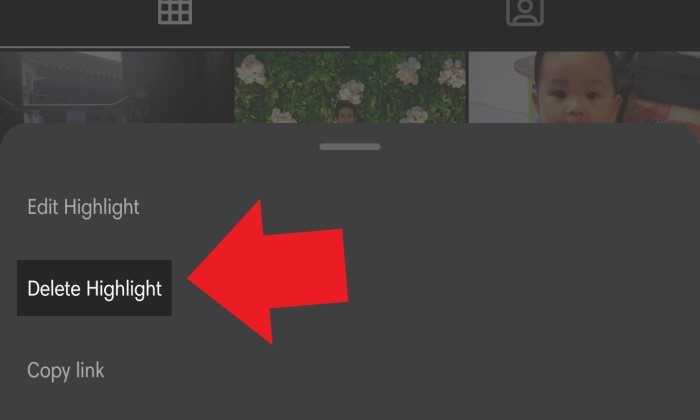
- Konfirmasi dengan memilih Delete
Dalam hal ini, kamu mungkin perlu menunggu beberapa detik agar proses penghapusan berhasil dilakukan. Berdasarkan pengalaman saya, kamu kira-kira membutuhkan 1-3 detik sebelum aplikasi Instagram bisa dipakai kembali.
Tak hanya dapat menghapus maupun menambah jumlahnya, kamu menariknya benar-benar dapat mengubah tampilan Highlight menjadi sebuah tema tertentu dengan mengubah judul dan mengganti gambar cover seperti hobi, koleksi baju, sesi perjalan, dan lain sebagainya.
Mengubah Judul Highlight Stories
- Dari halaman Profil, ketuk Highlight yang dimaksud selama beberapa detik
- Ketuk opsi Edit Highlight
- Ubah tulisan pada bagian Title dengan judul baru
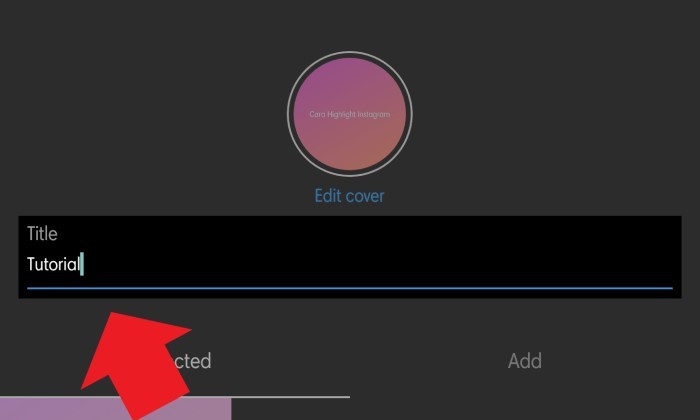
- Klik Tombol Done
Pada halaman yang sama, kamu pun dapat mengganti cover dengan cover yang lebih menarik karena secara mendasar hanya akan menampilkan tangkapan layar dari isi salah satu Story. Lebih lanjut, kamu bisa melakukannya dengan cara berikut!
Mengganti Cover Highlight dengan Gambar yang Sesuai
- Tekan Highlight yang ingin diganti selama beberapa saat
- Pilih Edit Highlight
- Ketuk tombol Edit cover atau foto yang dibingkai sebuah lingkaran
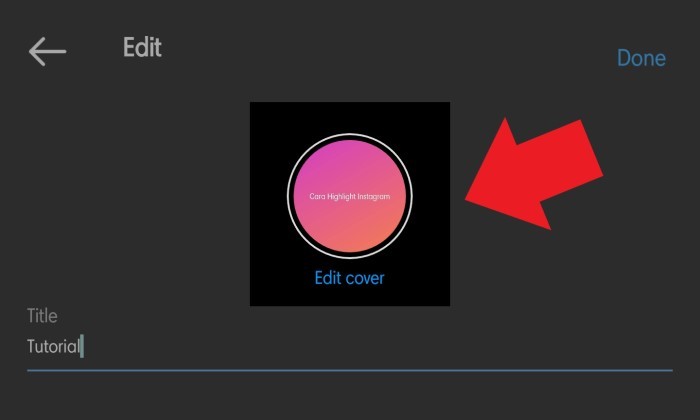
- Klik tombol berlogo lukisan gunung untuk membuka Gallery
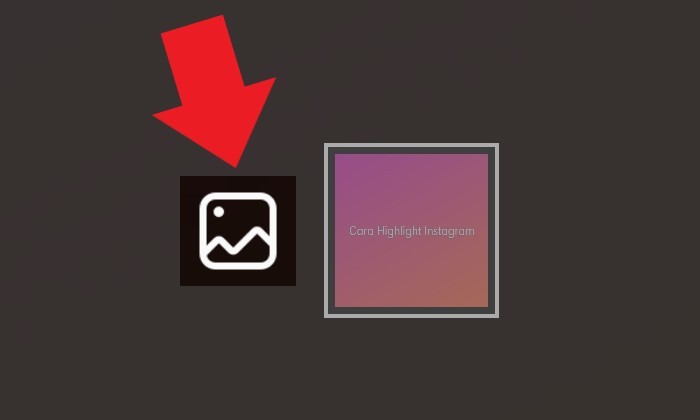
- Cari gambar yang akan digunakan
- Tekan opsi Next (Tanda panah) di pojok kanan atas
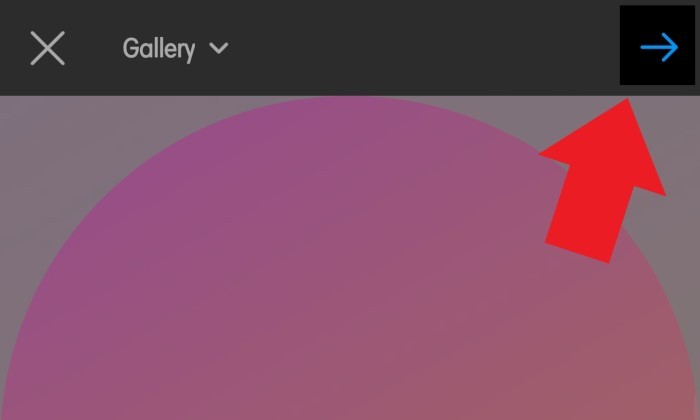
- Klik Done
Agar dapat membuat tampilan cover menjadi lebih seragam sehingga bisa semakin nyaman saat dilihat, kamu bisa membuat atau mengunduh ikon-ikon cantik yang gratis untuk digunakan terlebih dulu sebelum mengikuti langkah-langkah di atas.
Bagaimana? Highlight Stories cukup mudah untuk digunakan bukan? Namun jika mengalami permasalahan saat menggunakannya, jangan sungkan-sungkan untuk bertanya di kolom komentar.











Tinggalkan Komentar